各種設定
リモートサポート
設定方法※(このマニュアルは、「google Chrome」での動作をもとに作成されております。)
任意の名前を入力後、「JOIN SESSION」と書かれた青いボタンをクリックして下さい。
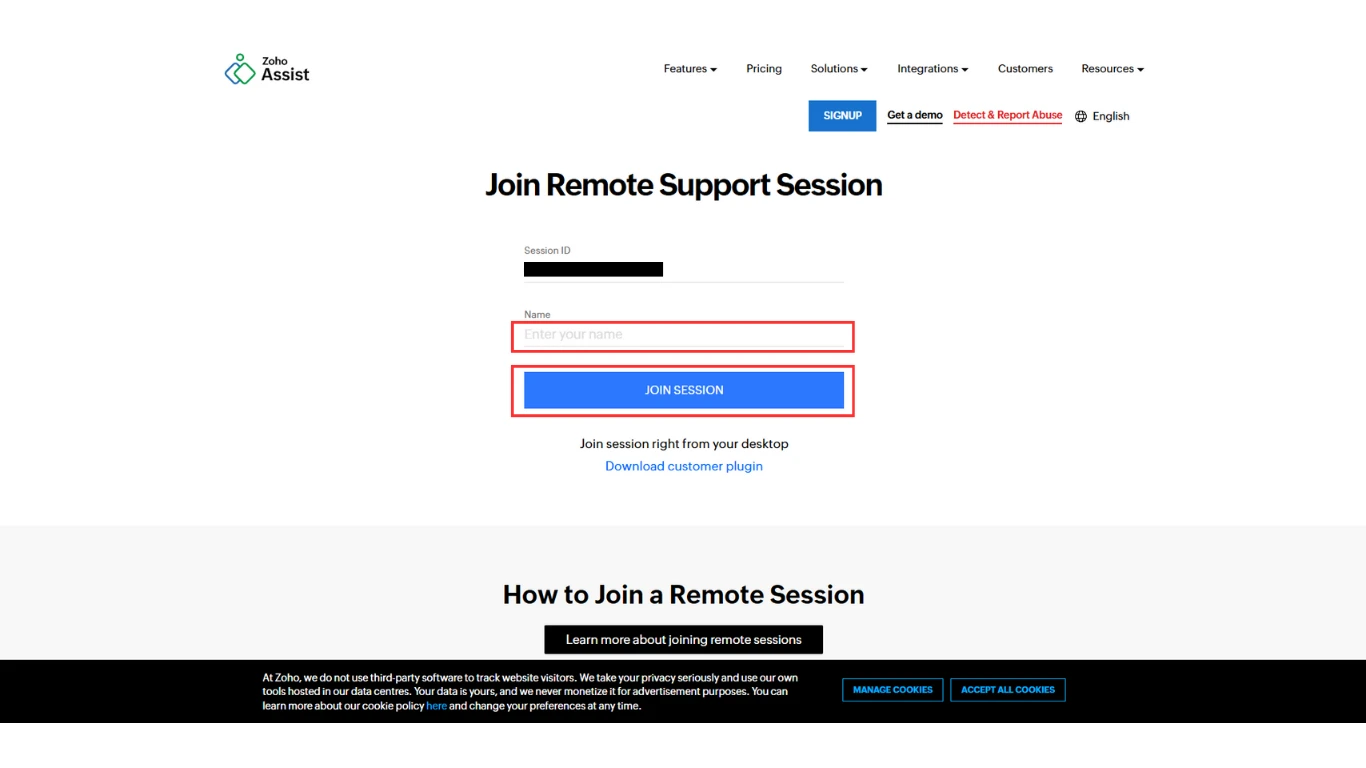
「Agree and Download」と書かれた青いボタンをクリックして下さい。
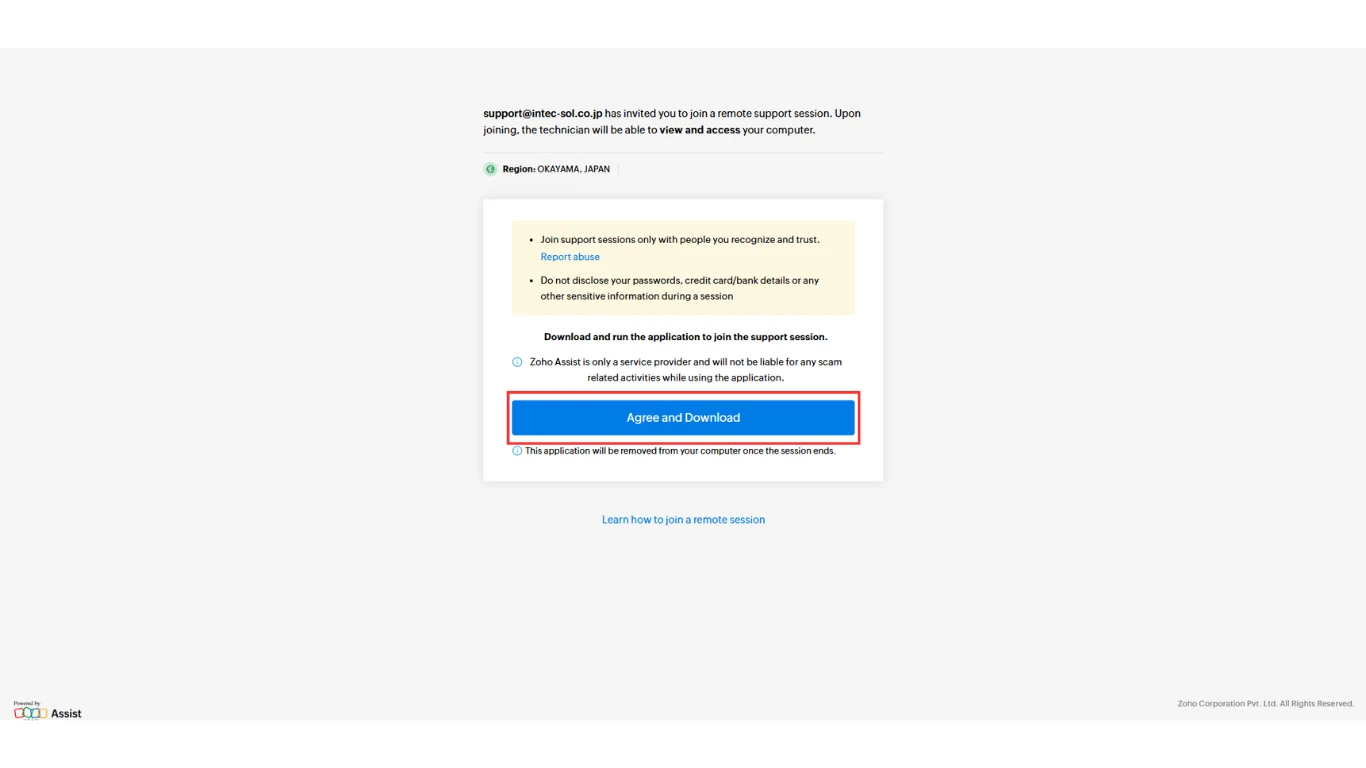
下の画像のように右上にダウンロードされた、リモートセッションをクリックして下さい。
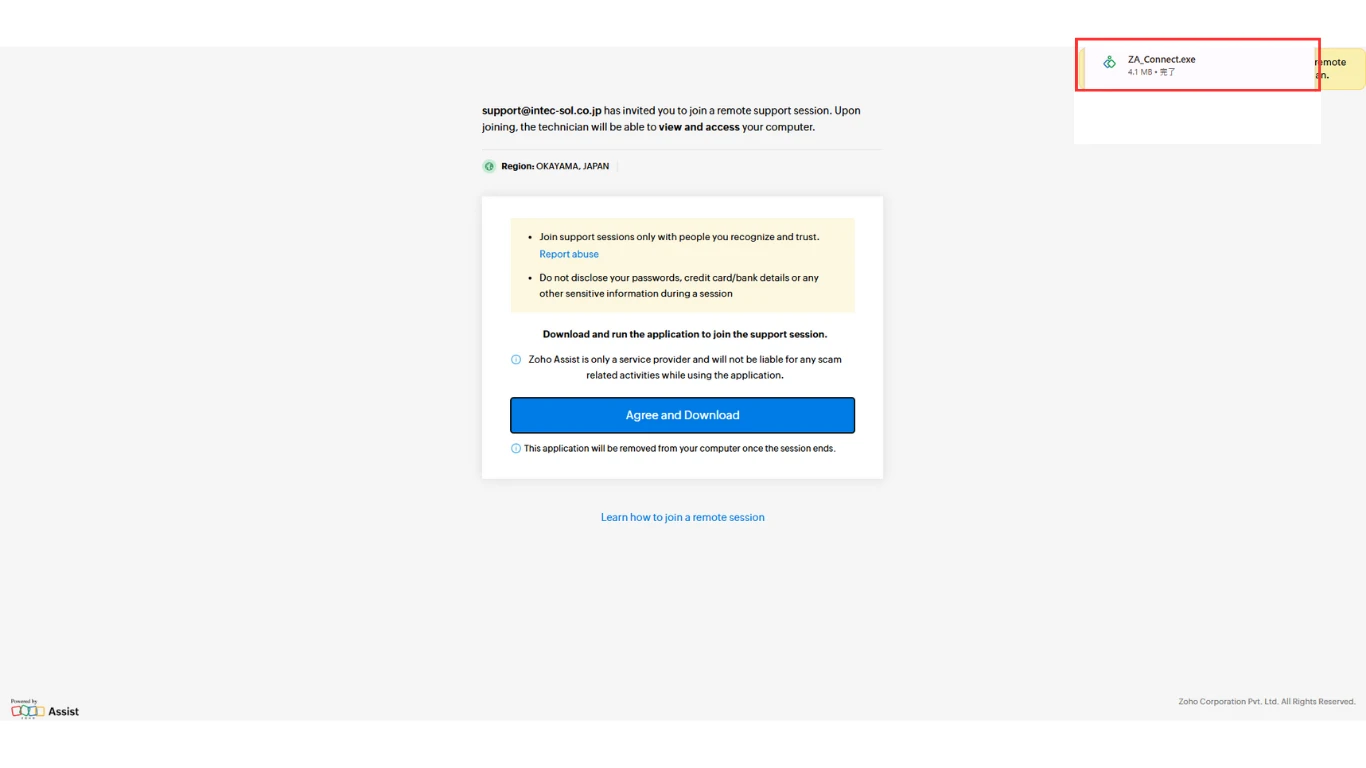
下の画像のように右下の「参加する」と書かれた青いボタンをクリックして下さい。
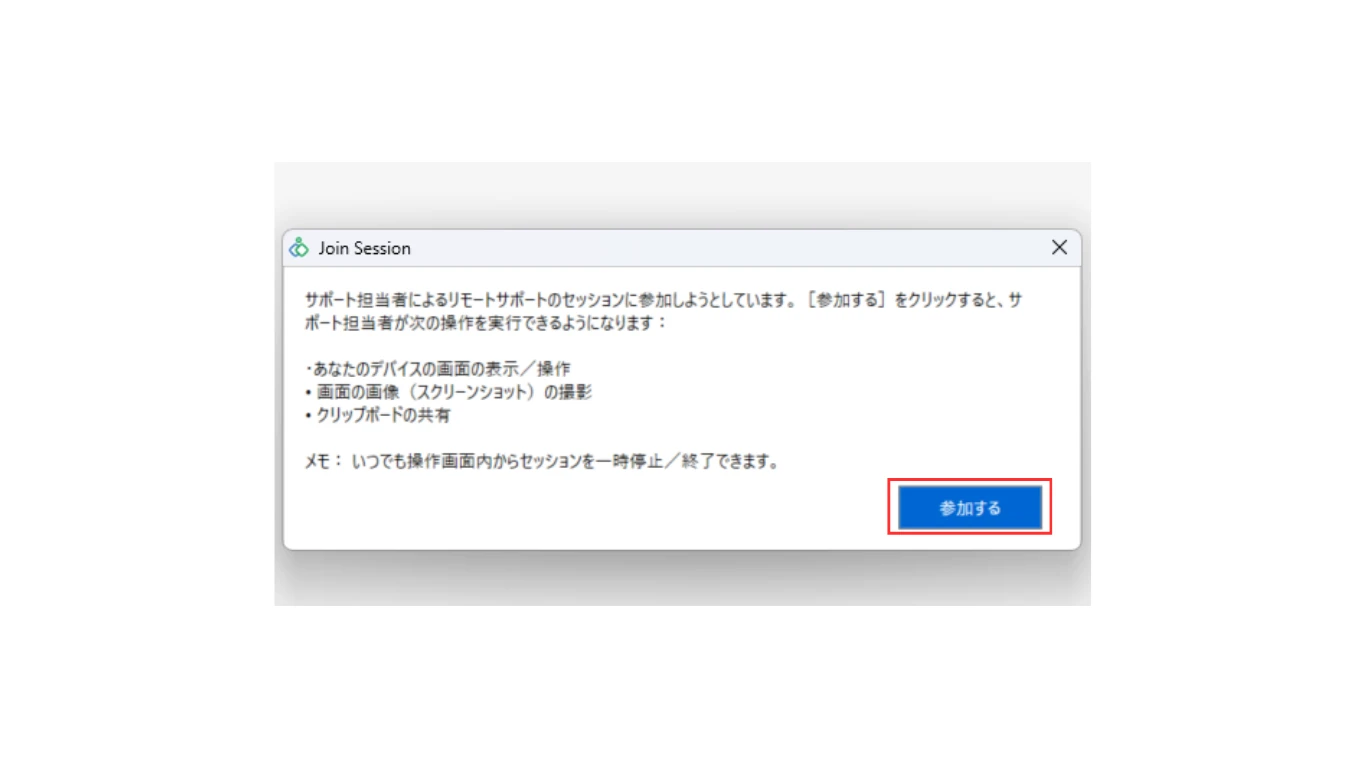
作業中は、下の画像のようにオブジェクトが表示されます。作業が終わるか、操作のお願いがあるまで、パソコンの操作をせず、お待ちいただくようお願いいたします。
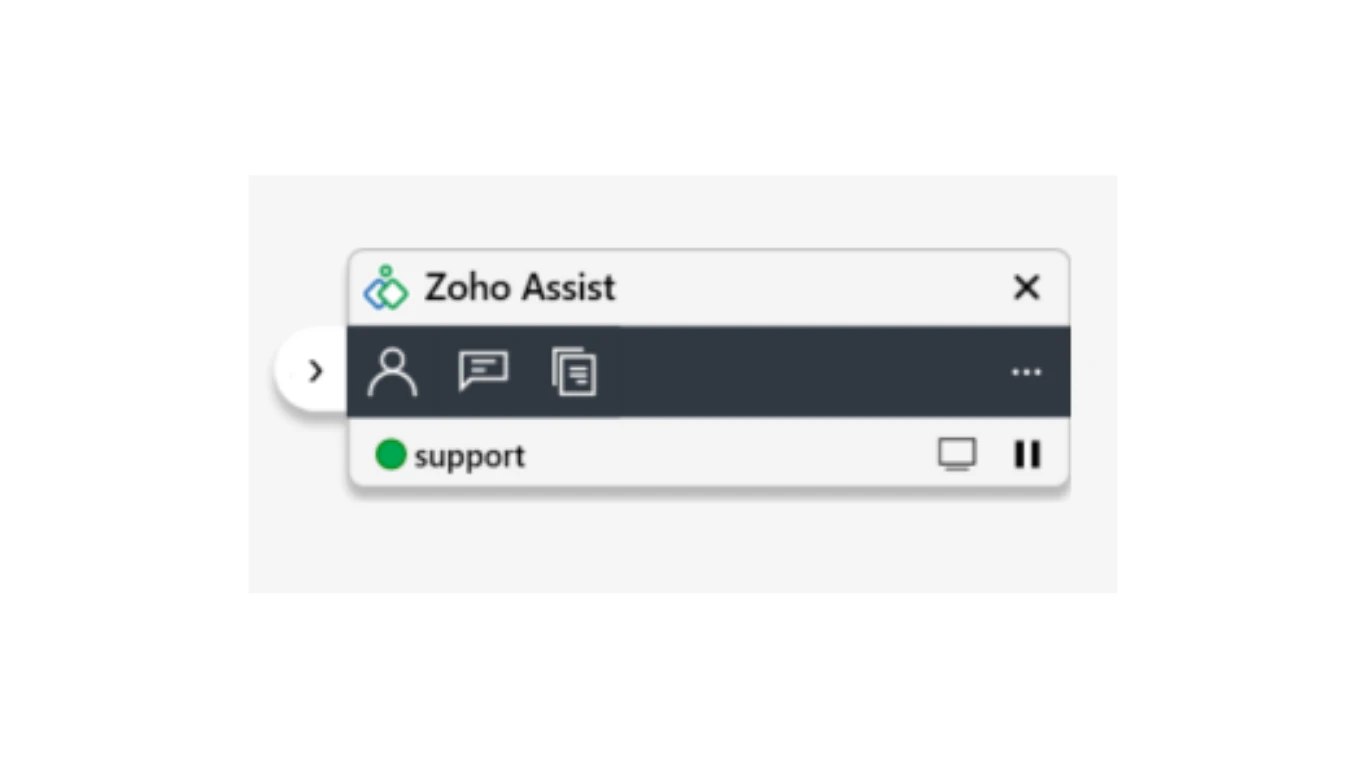
ルーター設定
<インターネット接続のため、ルーターへのPPPoE設定>
各メーカーのルータに、晴れネットから発行された【登録完了のお知らせ】に記載の【PPPログインユーザ名】と【PPPパスワード】を設定する必要があります。
設定方法は、各メーカのサイトをご参照下さい!
※ご自分で設定が出来ない場合は、出張訪問設定も賜ります。【¥5,000(税込)~】
☆設定画面のIPアドレス⇒http://192.168.11.1(ID/PWは本体等に記載)
・Wi-Fiルーターの設定画面を表示する方法(主にPC)
https://www.buffalo.jp/support/faq/detail/129.html・スマホでの設定参考サイト
https://www.buffalo.jp/support/faq/detail/124160320.html
☆設定画面のIPアドレス⇒http://192.168.10.1(ID/PWは本体等に記載)
・機能別設定ガイド
https://www.aterm.jp/support/guide/
☆設定画面のIPアドレス⇒http://192.168.2.1(ID/PWは本体等に記載)
・製品Q&A
https://qa.elecom.co.jp/faq_detail.html?id=4003&category=152
☆設定画面のIPアドレス⇒http://192.168.0.1またはhttp://192.168.1.1
・TP-Linkルーターの管理画面にログインするには
https://www.tp-link.com/jp/support/faq/87/
☆設定画面のIPアドレス⇒http://192.168.1.1(user/user)
・インターネット接続ガイド
https://www.ntt-west.co.jp/collabo/download/settei_web.pdf
